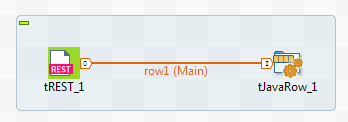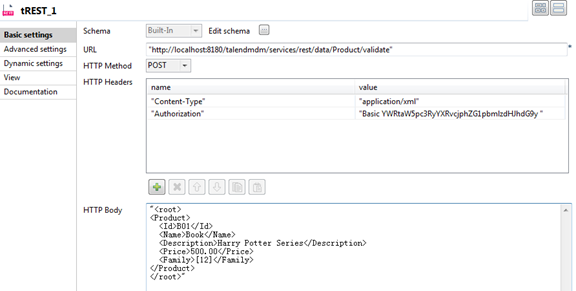Validation d'un enregistrement de données via l'API REST à l'aide d'un Job
L'exemple suivant montre comment utiliser un Job Talend pour valider un enregistrement de données via l'API REST et ainsi afficher le message de la réponse.
Le Job contient deux composants : le tREST et le tJavaRow :
- le tREST est utilisé pour envoyer la requête HTTP et obtenir la réponse correspondante.
- le tJavaRow est utilisé pour afficher la réponse.
Téléchargez le fichier du Job : tREST.zip.
Avant de commencer
- Le serveur MDM doit être en cours de fonctionnement.
- Vous avez déjà démarré le Studio Talend.
- Vous avez déjà importé le projet démo MDM.